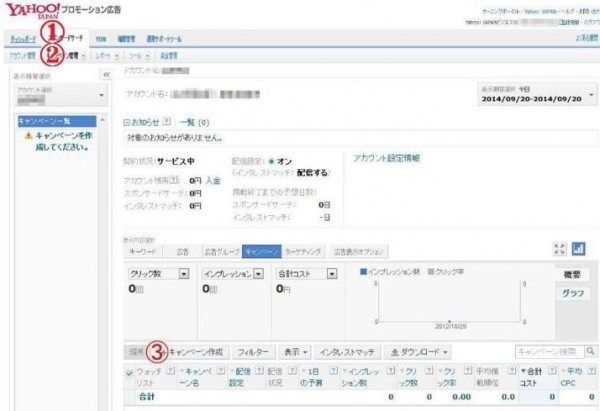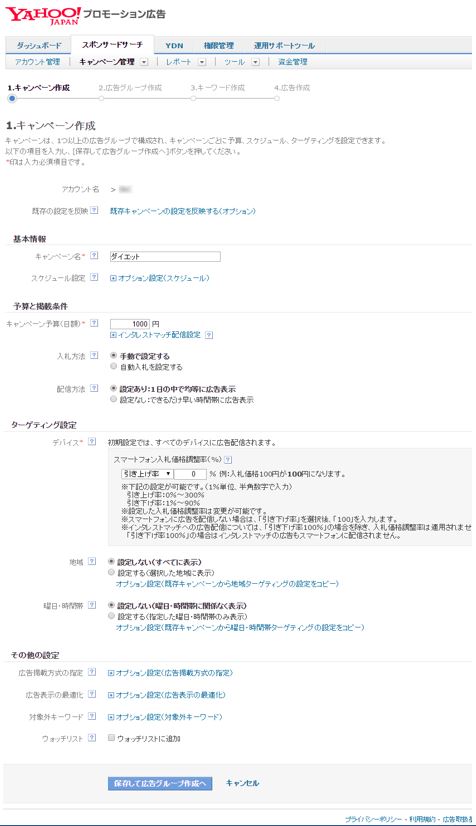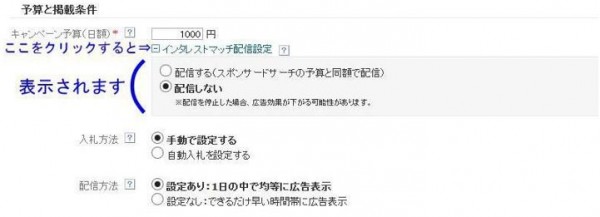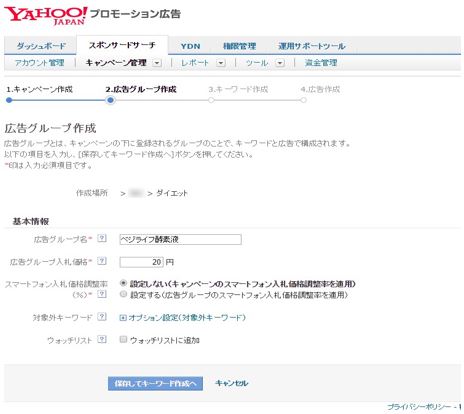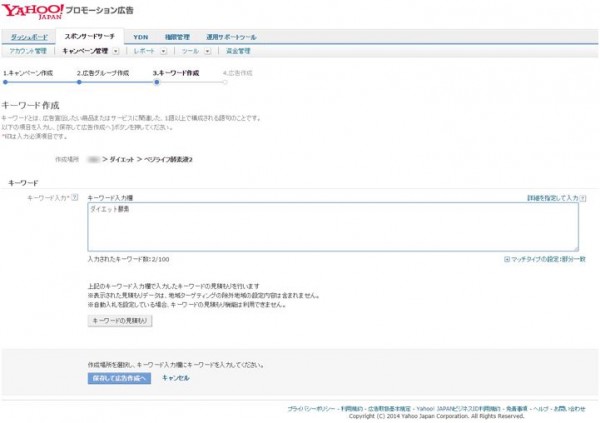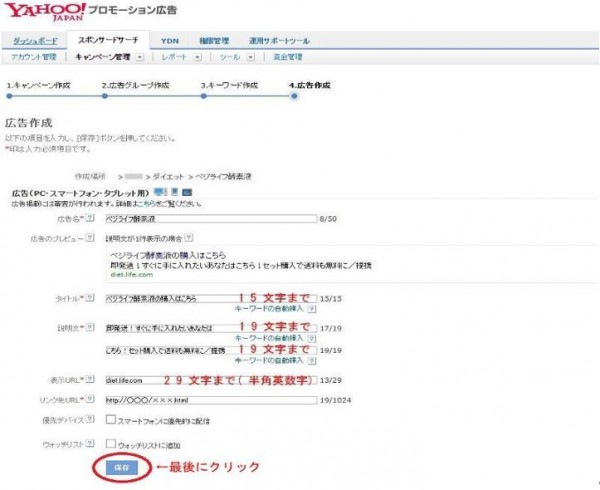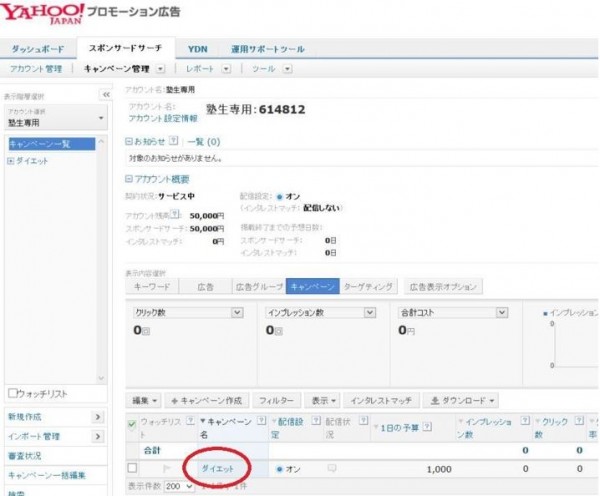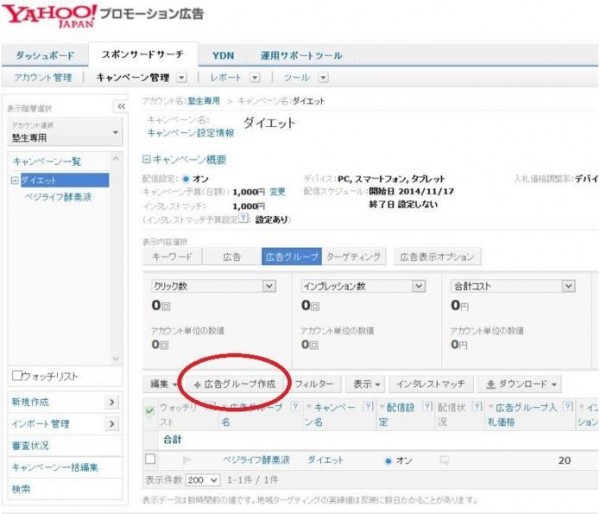Yahoo!プロモーションの広告出稿の仕方
案件の選定やサイトの作成が終わり、
Yahoo!プロモーションへの入金も完了したら、
いよいよ実際に広告を出稿していきます。
今回は「ベジライフ酵素液」という、有名なダイエット酵素液を例にして解説していきますので、
これを今回あなたがアフィリエイトする商品に置き換えながら見ていただければと思います。
それでは、このマニュアルに沿って、実際に Yahoo!プロモーションに広告を出していきましょう。
広告をはじめて出稿する際は、「キャンペーン」という複数の広告を
一括で管理するものを最初に作成する必要があるので、そちらから解説していきます。
まず、Yahoo!プロモーションにログインして、その後に赤丸の数字がある箇所、
①「スポンサードサーチ」
②「キャンペーン管理」
③「キャンペーン作成」
を順番にクリックして、キャンペーンの作成画面に進んで下さい。
すると、次の画像のようにキャンペーンの作成画面に進みますので、順番に入力していきます。
まず、基本情報と書かれている所から見ていきます。
すぐ下にキャンペーン名という欄があるので、そこには好きな名前を打ち込んで下さい。
※ここでは、必ずしも今回アフィリエイトする商品の名前を入力する必要はありませんので、
最初のうちは、メインで取り組んでいくジャンルや ASP の名前を入力すると良いと思います。
ひとまずここでは、アフィリエイトする商品が「ベジライフ酵素液」というダイエット酵素液なので、
キャンペーン名は大枠で「ダイエット」としておきます。
その下に「スケジュール設定」と書かれている箇所がありますが、
ここは気にせず進んで下さい。
更に進むと、予算と掲載条件という欄があります。
ここのキャンペーン予算(日額)と書いている部分についてですが、
ここに打ち込んだ金額が、キャンペーンの 1 日単位での予算になります。
ここを設定しておけば、もし予想以上のペースで広告がクリックされた場合でも、
予算を超えた時点で Yahoo!の方でその日のキャンペーンの広告出稿を
自動的に止めてくれるので、必ず設定しておいて下さい。
1 日にどれくらいの予算をかけられるかは個人個人で違ってくるので、
ご自身で 1 日にかけられる金額を入力して下さい。
※キャンペーンは複数作れるので、もし今後キャンペーンを 2 つ以上持つ場合は、
すべてのキャンペーンの予算の合計が、
あなたが1日に出せる予算の範囲内になるよう調整して下さい。
ひとまず今回は 1000 円に設定しておきます。
そして、予算と掲載条件の残りの箇所については、
インタレストマッチ配信設定という所をクリックした後、
画像の通りにチェックを入れて下さい。
その他、地域や配信時間などを設定する項目があります。
地域や時間が限定されるものでなければそれらを飛ばして、
一番下にある、保存して広告グループ作成へというボタンをクリックすれば、
キャンペーンの設定は終了です。
ここからは、実際に広告を出したい案件に対する設定になります。
この画面の中にある広告グループ名については、
ご自身の好きな名前を入力ていただいても大丈夫ですが、
適当に入力してしまうと、今後広告グループを沢山作った際に、
どのアフィリエイト案件に対する広告なのかわからなくなってしまうので、
ここでは、アフィリエイトする商品である「ベジライフ酵素液」と入力しておきます。
次の「広告グループ入札価格」は、
1 クリックに対して何円まで広告費を払えるかを決める項目ですので、
ここにご自身で決めた価格を入力して下さい。
出稿する価格が決まったら、
「保存してキーワードの作成へ」
のボタンをクリックすれば広告グループの作成が完了します。
広告グループの作成が終わり、次はキーワードの作成に入ります。
これは、どういったキーワードで検索してきたユーザーに対して
広告を表示するかを決める作業になります。
今回は例としてダイエット酵素というキーワードを入れています。
画面の真ん中辺りに、「キーワード入力」という箇所があるかと思いますが、
今回はダイエット酵素と検索してきた人に対して、
広告を表示させたいので、ここにダイエット酵素と入力しています。
「キーワードの見積もり」という項目については、そこをクリックすると、
すぐ下に、そのキーワードで 1 日どれくらい広告費がかかりそうか、大まかな予測が出てきます。
ただ、ここで予測された広告費と、実際にかかる広告費は一致しないことが多いので、
あくまで参考程度に見ていただければと思います。
「保存して広告作成へ」
というボタンをクリックすれば、キーワード作成は完了です。
先ほどは、どういったキーワードで検索された時に自分の広告を表示するかを決めましたが、
次はそれと同じキーワードで検索してきた人に対して、
自分の作ったサイトを見てもらう為の呼び込み文(=広告文)を考える作業になります。
ここが上手になれば、数あるサイトの中から自分のサイトを見てくれる機会が増えるので、
工夫しがいがあり、楽しい作業でもあります。
まず、「広告名」という項目は、検索ユーザーからは見られない自分専用の項目なので、
今後自分が管理しやすい名前を入力して下さい。
ここでは、わかりやすく「ベジライフ酵素液」としておきます。
その下の「広告プレビュー」という項目は、その名の通り、
自分がこのページで打ち込んだ内容が、
検索してきた人からどのように見えるかを確認する為の項目です。
(すぐ下にあるタイトル・説明文・表示 ULR の項目を入力すると反映されます)
「タイトル」という項目は、自分の作ったサイトに誘導する為のメインの文章です。
ここには、ご自身が集客するキーワードを含めると良いです。
※「タイトル」に入力できる文字数は 15 文字までです。
「説明文」という項目は、タイトルと同じく自分のサイトをアピールする為の文章です。
ここは 2 行入力でき長文が書けるので、差別化しやすいポイントでもあります。
※「説明文」は 1 行につき 19 文字まで、2 行で合計 38 文字まで入力できます。
説明文は、アフィリエイトする商品の広告主(=販売元)のサイトを見ると、
送料無料や通常価格より○○パーセント OFF などお得な情報が載っているので、
それを入れると自分のサイトを見てくれる確率が比較的上がりますし、
説明文に書くネタも見つけられるのでオススメです。
※タイトルか説明文のどちらでも良いので、
どこかに必ず提携もしくは/提携という文字を入れて下さい。
⇒この提携という単語をきちんと入れないと、
Yhaoo!プロモーションの広告の審査に通らない可能性が高くなりますので注意して下さい。
(=基本的には説明文の一番最後に入れます)
次の「表示 URL」という項目は、半角の英数字を自由に入力できる架空の URL のことです。
実際のところ、この項目に深い意味はないので適当な英文を入力しても大丈夫ですが、
検索してきたユーザーから見られる部分ではあるので、
見本の diet.com といった風に、そのジャンルと関係がある単語を入れておくと、
検索してきたユーザーが違和感を持たずに済むと思います。
※「表示 URL」は半角英数字で 29 文字まで入力できます。
その下の「リンク先 URL」という項目には、
自分が作ったサイトの URL( http:// または https://から始まり、最後が.html になっているものです)
を入力します。
「優先デバイス」という項目については、チェックを入れると
PC よりもスマートフォンを優先して広告を配信してくれるようになりますが、
現段階では特に必要ないのでそのまま進んで下さい。
「ウォッチリスト」についても今特に触る必要がないので、
そのまま下にある「保存」という青いボタンを押せば、
出稿作業は完了です!次回以降、同じキャンペーン内で新しい広告グループを作りたい場合は、
管理画面のキャンペーン名(=赤枠の所)をクリックします。
(広告グループではなく、キャンペーンを新たに作りたい場合は、
この画面でキャンペーン作成をクリックして下さい。)
するとこのキャンペーンに入っている広告グループの一覧が表示されます。
そして、この画面で広告グループ作成というボタンをクリックすると、
このキャンペーン内に新しい広告グループを作成することができますので覚えておいて下さい。
はじめての作業だと、慣れないせいで多少やりづらいかもしれませんが、
何度かやっている内に自然と覚えてくるものですので頑張っていきましょう!